Schimbarea ecranului de fundal de blocare ferestre 10
Modificarea imaginii de fundal pentru ecranul de blocare în Windows 10
În Windows 10, imaginea de blocare a ecranului este afișată într-un număr de cazuri. De exemplu, dacă ați blocat o sesiune de utilizator folosind Win + L, sau făcând clic pe pictograma de utilizator din meniul Start și selectați blocul, pe ecranul PC-ului va bloca ecranul imagine de fundal. Când vă conectați la Windows 10, vezi, de asemenea, ecranul de blocare. Iată cum puteți schimba imaginea de fundal a broaștei pentru Windows 10.
În Windows 10, imaginea de fundal pentru ecranul de blocare poate fi instalat utilizând aplicația Setări Windows. Mergi la: Setări-> Personalizare -> Blocarea ecranului.
În această secțiune, puteți ajusta imaginea pentru ecranul de blocare:
Notă: În Windows 10, există două ecran de blocare. Prima blocare implicit ecran care apare când nu sunteți conectat, iar fereastra de introducere a parolei pentru utilizator sau aveți acest cont cerință este activată. Al doilea ecran de blocare este conectat la contul personal de utilizator. In acest articol vom discuta despre modul de a schimba imaginea de fundal de blocare a ecranului pentru ecranul de blocare utilizator.
Schimbarea ecranului de fundal de blocare în Windows 10
Deschideți setările pentru Windows 10.
Du-te la Personalizare -> Blocarea ecranului.
Dreptul sub fundal eticheta. puteți alege una dintre următoarele opțiuni:
Ferestre: interesante - va afișa o varietate de medii, sunt descărcate automat de pe Internet.
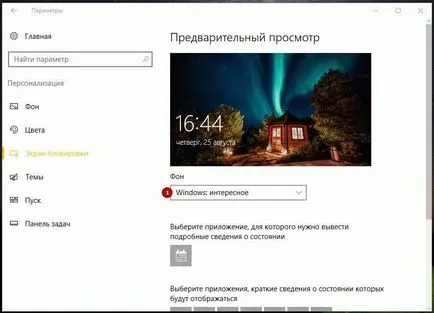
Fotografii - aici puteți seta o imagine. pentru a fi folosit ca un ecran de blocare de fundal.
Puteți alege orice imagine personalizată utilizând butonul Browse. Faceți clic pe ea și selectați imaginea dorită:
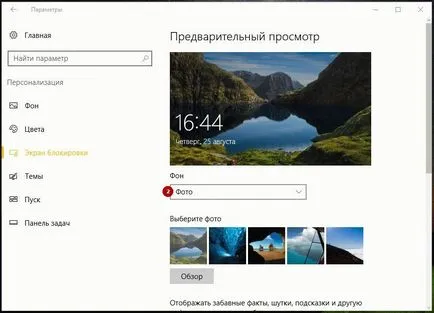
Slide - spectacol - utilizați această opțiune. pentru slide - arata ca ecranul de blocare. Acesta va afișa imagini dintr-un dosar pe care o specificați. Faceți clic pe „Adăugați un dosar“ pentru a adăuga un nou director cu imaginile care vor fi afișate în mod ciclic pe ecranul de blocare.
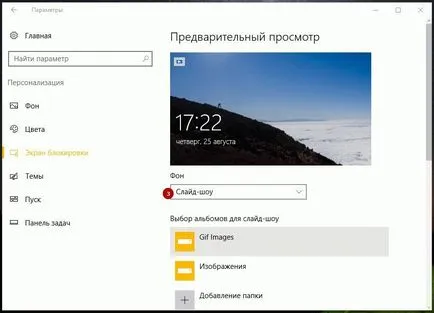
Sfat: puteți utiliza, de asemenea, aplicația Fotografii. pentru a instala imaginile preferate ca fundal ecranul de blocare. Deschide fotografia în Fotografii aplicația și apăsați butonul de meniu cu trei puncte.

Selectați „Setare ca“. Un nou meniu apare pe ecran cu comanda „Set de pe ecranul de blocare“, acest lucru va seta imaginea curentă ca imagine de fundal de blocare a ecranului.
Există o combinație de taste Ctrl + L pentru aceeași acțiune. Puteți să-l faceți clic pentru a seta o blocare fotografii tapet ecran cu aplicația direct.